اگر برای دور زدن رایانه شخصی ویندوز خود به تشخیص گفتار وابسته هستید، در اینجا نحوه رفع این خطای مزاحم آورده شده است.
تشخیص گفتار ویژگی هایی مانند تبدیل صدا به متن، تبدیل متن به گفتار و حتی دسترسی صوتی را در رایانه شما فعال می کند. با این حال، گاهی اوقات زمانی که تشخیص گفتار کار نمیکند، مشکلاتی پیش میآیند، که منجر به نمایش یک پنجره بازشو در رایانه شما میشود که «تشخیص گفتار شروع نشد».
نگران نباشید؛ ما چند روش عیبیابی را فهرست میکنیم تا به شما در رفع خطای تشخیص گفتار در ویندوز کمک کند.
چرا خطای “تشخیص گفتار نمی تواند شروع شود” رخ می دهد؟
دلایل متعددی ممکن است مانع استفاده از ویژگی های تشخیص گفتار در رایانه شما شود. در اینجا چند دلیل متداول برای یک مرور کلی آورده شده است:
- تنظیمات میکروفون نادرست
- درایورهای صوتی قدیمی
- تنظیمات تشخیص گفتار اشتباه است
- برخی از خدمات مورد نیاز ویندوز ممکن است اجرا نشوند
بیایید روشهای عیبیابی برای رفع این خطا و راهاندازی تشخیص گفتار شما را بررسی کنیم.
1. با برخی از راه حل های اساسی شروع کنید
اگر در Windows با تشخیص گفتار مشکل دارید، نکات زیر ممکن است راه حلی سریع ارائه دهد:
- از اتصال صحیح میکروفون خود مطمئن شوید.
- میکروفون پیش فرض را تغییر دهید و یک بار از ویژگی صدا به متن استفاده کنید.
- تنظیمات صدای سیستم خود را بررسی کنید تا مطمئن شوید همه چیز روی پیش فرض تنظیم شده است.
- سعی کنید درایورهای صوتی را با استفاده از هر بهروزرسانی رایگان درایور ویندوز بهروزرسانی کنید.
- اگر هنوز از نسخه قدیمیتر ویندوز استفاده میکنید، برای دستورالعملهای نحوه بهروزرسانی، به نحوه بهروزرسانی دستگاه ویندوز خود مراجعه کنید.
اگر بعد از این عیبیابی سریع، مشکل همچنان ادامه داشت، راهحلهای پیشرفتهتری را که در زیر ذکر شده است امتحان کنید.
2. میکروفون خود را عیب یابی کنید
یکی از رایج ترین دلایل خطای “تشخیص گفتار نمی تواند شروع شود” معیوب بودن یا تنظیم نادرست میکروفون است. برای رفع این مشکل، میکروفون خود را برای هر گونه آسیب فیزیکی بررسی کنید و مطمئن شوید که به عنوان دستگاه پیش فرض انتخاب شده است.
اگر میکروفون شما متصل است اما در تنظیمات دستگاه قابل مشاهده نیست، نحوه رفع عدم شناسایی میکروفون توسط ویندوز را ببینید. از سوی دیگر، اگر میکروفون شما به درستی متصل است، راهنمای عیب یابی میکروفون ما را برای راهنمایی بیشتر دنبال کنید.
3. ویژگی های گفتار را اصلاح کنید
راه حل دیگر این است که تنظیمات تشخیص گفتار را از Windows Speech Properties تغییر دهید. در اینجا نحوه انجام این کار در رایانه شما آمده است:
- روی کلید Windows کلیک کنید و Control Panel را در نوار جستجو تایپ کنید.
- برای اجرا روی Open کلیک کنید. هنگامی که در پنجره کنترل پنل قرار گرفتید، به Ease of Access > Speech Recognition > Advanced speaking options بروید.
- در صفحه Speech Properties، اجرای تشخیص گفتار در هنگام راه اندازی را انتخاب کنید تا فعال شود.
- در قسمت Recognition Profiles، روی دکمه New و سپس OK کلیک کنید.
- مراحل ایجاد نمایه جدید و راه اندازی مجدد کامپیوتر را دنبال کنید.
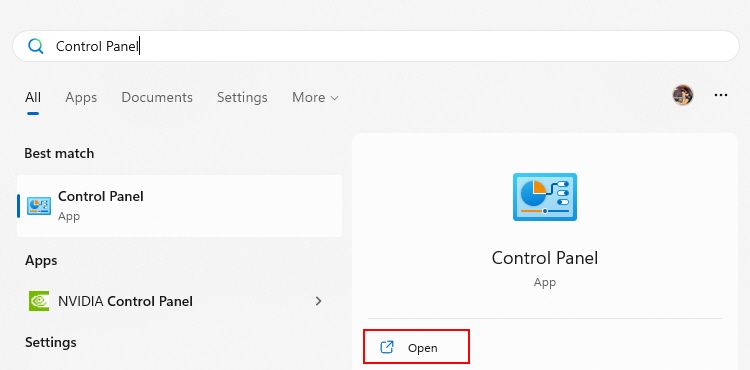
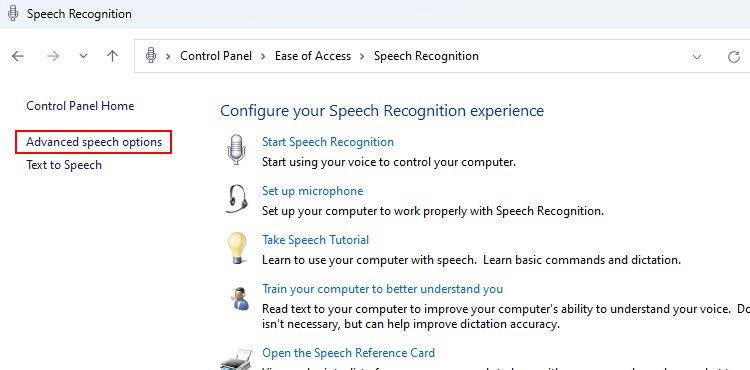
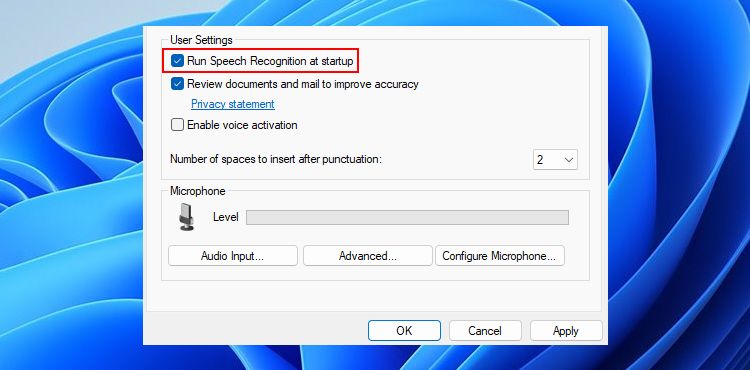
پس از بازگشت به دسکتاپ، باید بتوانید از همه ویژگیهای تشخیص گفتار استفاده کنید.
4. Restart Required Windows Services
سرویسهای ویندوز همیشه در پسزمینه کار میکنند و میتوانند (در شرایط نادر) متوقف شوند و منجر به خطاهای تشخیص گفتار شوند. رفع آن از طریق برنامه Windows Services آسان است.
در اینجا نحوه راه اندازی مجدد سرویس های ویندوز مورد نیاز برای تشخیص گفتار آورده شده است:
- Win + R را فشار دهید و services.msc را در فیلد تایپ کنید.
- Enter را فشار دهید تا پنجره Services باز شود.
- سرویسهای مربوط به تشخیص گفتار را بیابید: سرویس دستگاه رابط انسانی، Windows Audio و Windows Audio Endpoint Builder.
- برای راه اندازی مجدد سرویس های فوق به صورت جداگانه روی آنها کلیک راست کرده و Restart را انتخاب کنید.
- در نهایت، کامپیوتر خود را مجددا راه اندازی کنید و دوباره مشکل تشخیص گفتار را بررسی کنید.
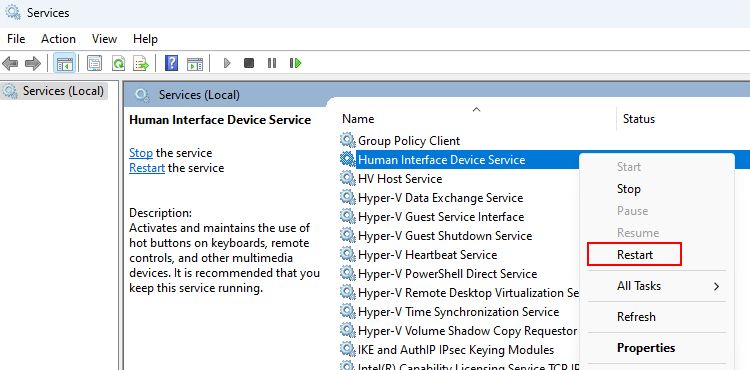
اگر از میکروفون بلوتوث استفاده می کنید، لطفاً سرویس پشتیبانی بلوتوث و سرویس دروازه صوتی بلوتوث را با سرویس های ذکر شده مجدداً راه اندازی کنید.
5. تشخیص گفتار را تنظیم کنید
گاهی اوقات، تنظیمات اولیه برای تشخیص گفتار ممکن است مشکلاتی را برای شما ایجاد کند. به عنوان مثال، اگر نوع دستگاه اشتباهی را در حین تنظیم انتخاب کرده باشید، نمی توانید از ویژگی صدا به متن استفاده کنید.
برای رفع این مشکل، توصیه میکنیم دوباره تشخیص گفتار را در دستگاه خود تنظیم کنید. می توانید Windows Speech Recognition را در جستجوی ویندوز تایپ کرده و آن را باز کنید. با این کار صفحه تنظیم تشخیص گفتار باز می شود.
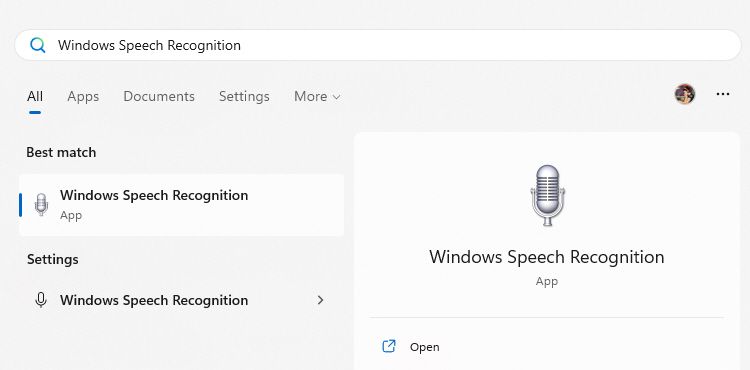
دستورات راه اندازی را یکی پس از دیگری دنبال کنید و پس از انجام، میکروفون خود را دوباره وصل کنید. این باید به سرعت مشکلات مربوط به تشخیص گفتار شما را برطرف کند. اگر نمی توانید تنظیمات را باز کنید، از Control Panel > Ease of Access > Speech Recognition > Set up microphone به آن دسترسی داشته باشید.
ما همچنین موضوعات مشابه دیگری مانند خطای کالیبره تشخیصی گفتار را نیز پوشش داده ایم که ممکن است کمک بیشتری ارائه دهد.
همه چیز برای استفاده مجدد از تشخیص گفتار در ویندوز تنظیم شده است
تشخیص گفتار می تواند به طور قابل توجهی بهره وری شما را افزایش دهد، به خصوص اگر صحبت کردن را به تایپ ترجیح می دهید. اگرچه خطای “تشخیص گفتار شروع نشد” می تواند ناامید کننده باشد.
اما هنگامی که خطا را برطرف کردید، کارهای زیادی با ویژگی های تشخیص گفتار وجود دارد. برای مثال، میتوانید از آن برای دیکته کردن ایمیلهایتان یا کنترل رایانهتان فقط با صدایتان استفاده کنید، تا چند احتمال را نام ببرید.
